word简单制作骷髅头标志
摘要:有时我们要在学校张贴骷髅头海报宣传远离毒品很多人第一时间就是求救于ps高手啦但是呢我们还可以用word来做简单而便捷下面我来和大家分享怎样用...
有时我们要在学校张贴骷髅头海报 宣传远离毒品 很多人第一时间就是求救于ps高手啦 但是呢 我们还可以用word来做 简单而便捷 下面我来和大家分享怎样用word制作骷髅头标志
步骤
创建一个word文档 在插入选项卡那里 选择符号 选择其他符号 如图
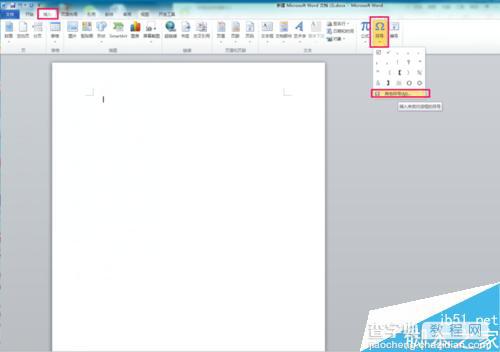
在弹出的一个框里面 选择字体为wingdings 如图
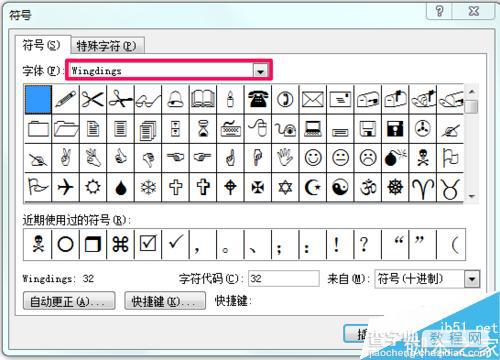
接着把字符代码 设置为78 点击确定 如图
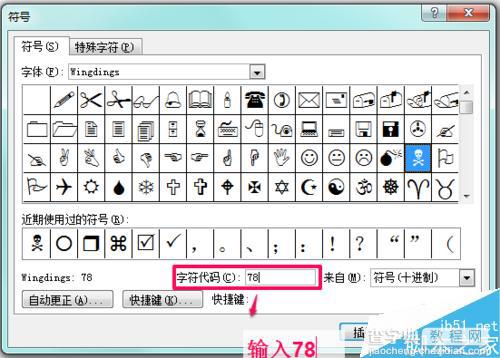
接下面我们会看到一个小小的骷髅头标志 我们该扩大它 选择字体 如图
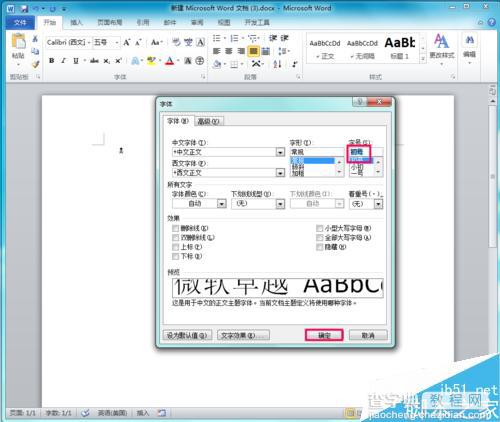
调好适当的字号后点击确定即可 如图
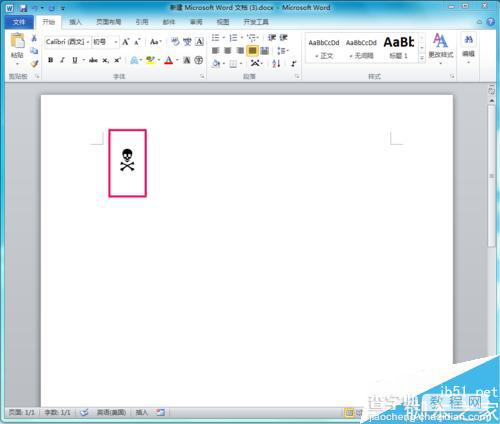
当然你也可以调节骷髅头的颜色 其它效果等等 如图
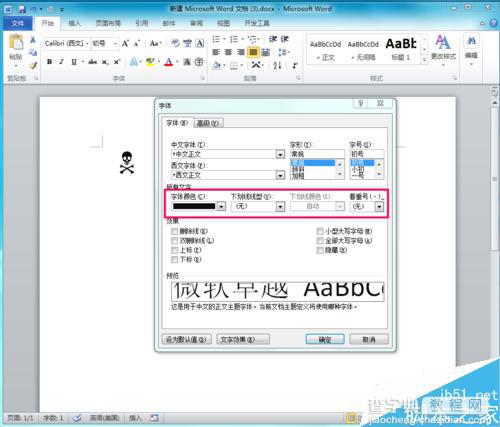
以上就是word简单制作骷髅头标志方法介绍,操作很简单的,大家学会了吗?希望这篇文章能对大家有所帮助!
【word简单制作骷髅头标志】相关文章:
★ 如何使用Office自定义快速访问工具栏 快速帮你找到想要的命令
下一篇:
Excel2013模板怎么新建表格文档?
